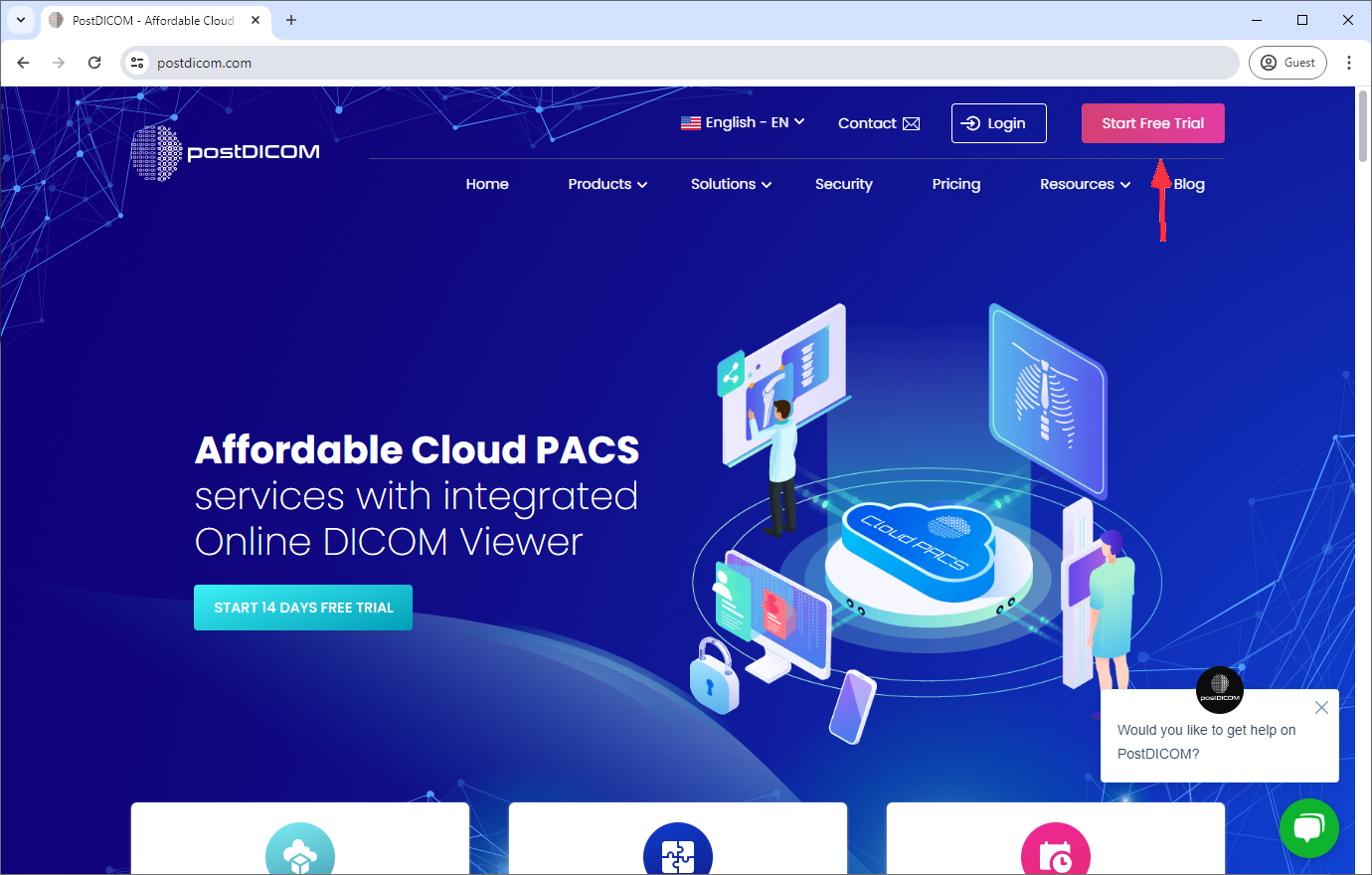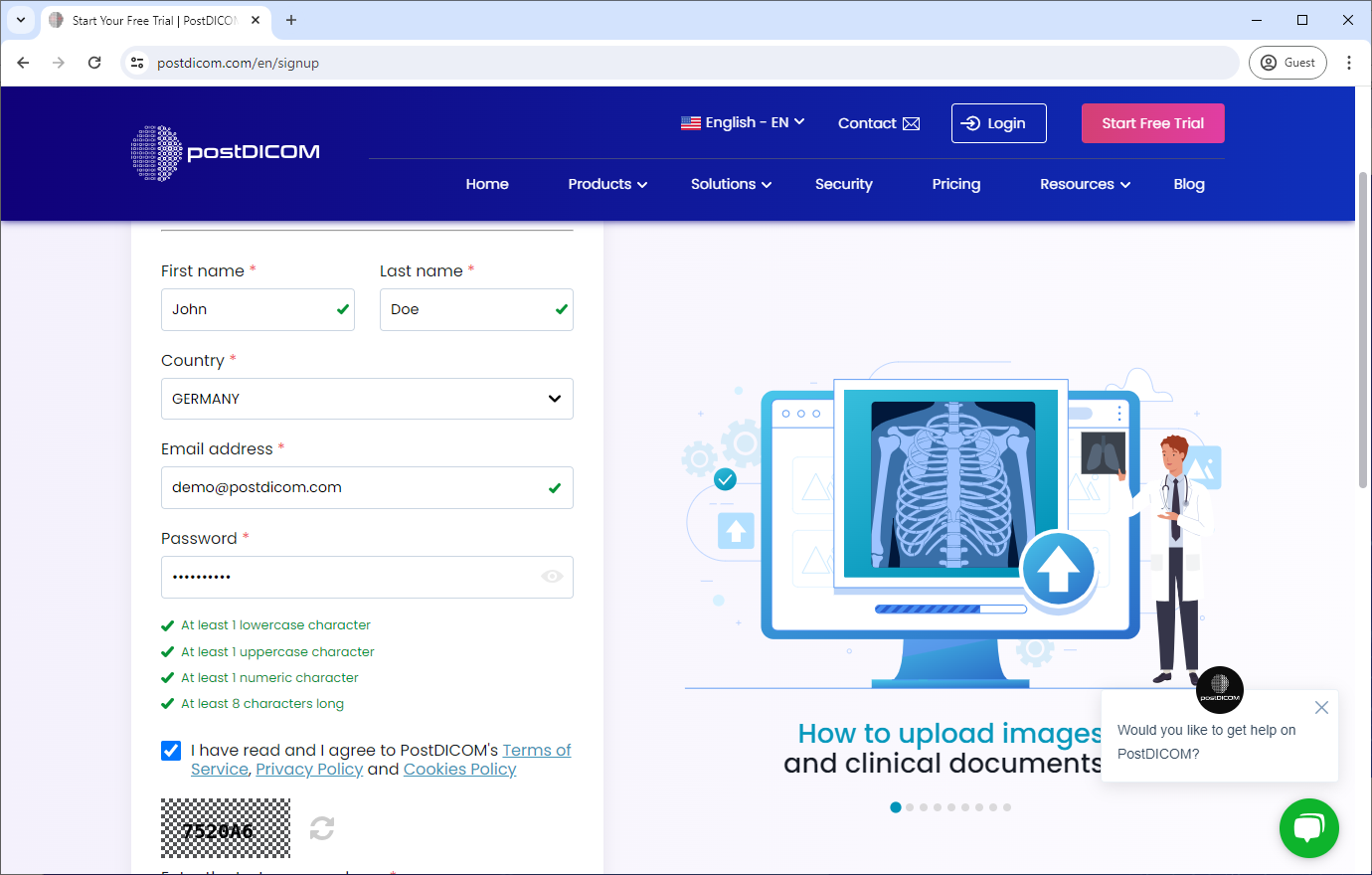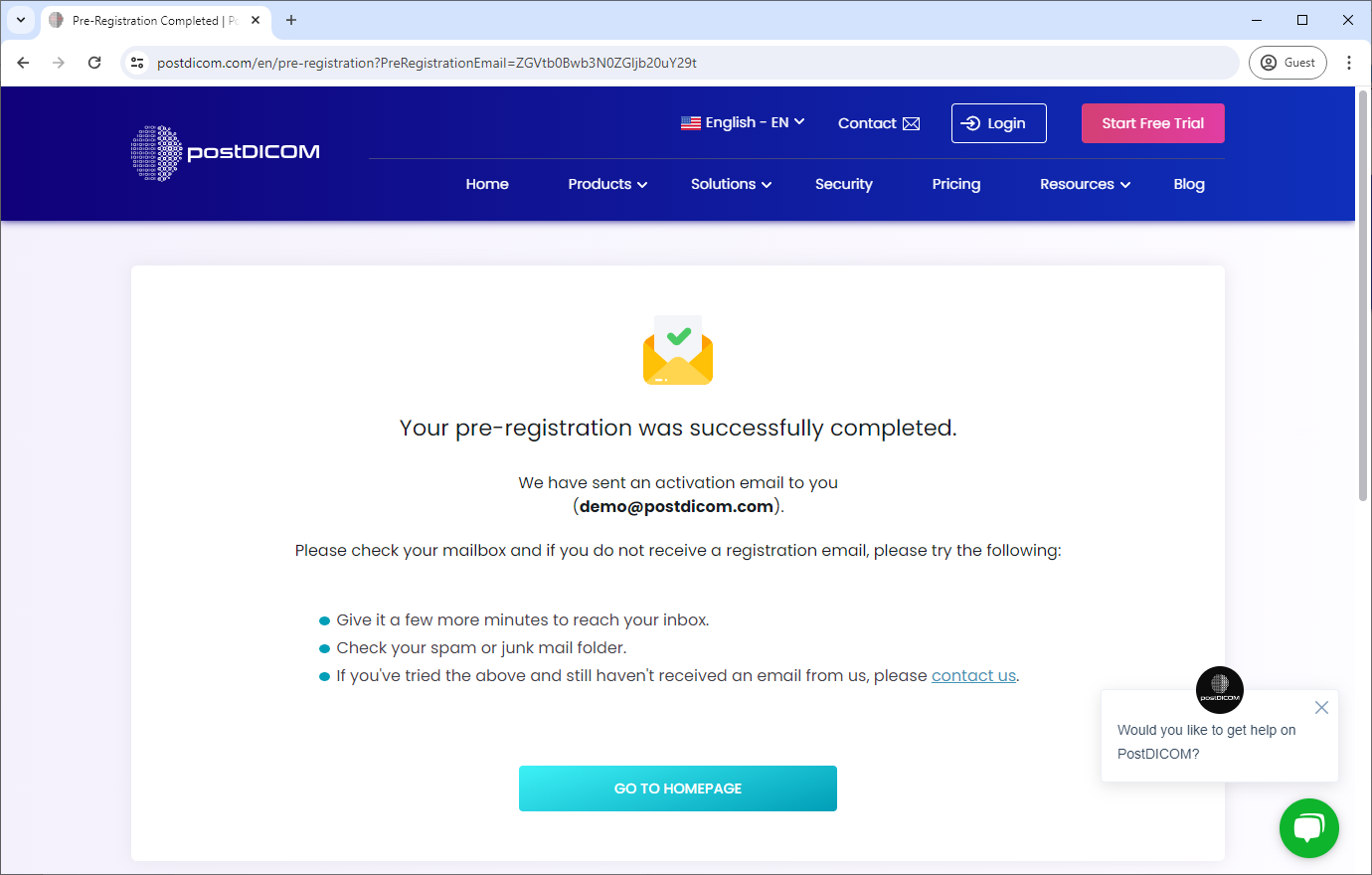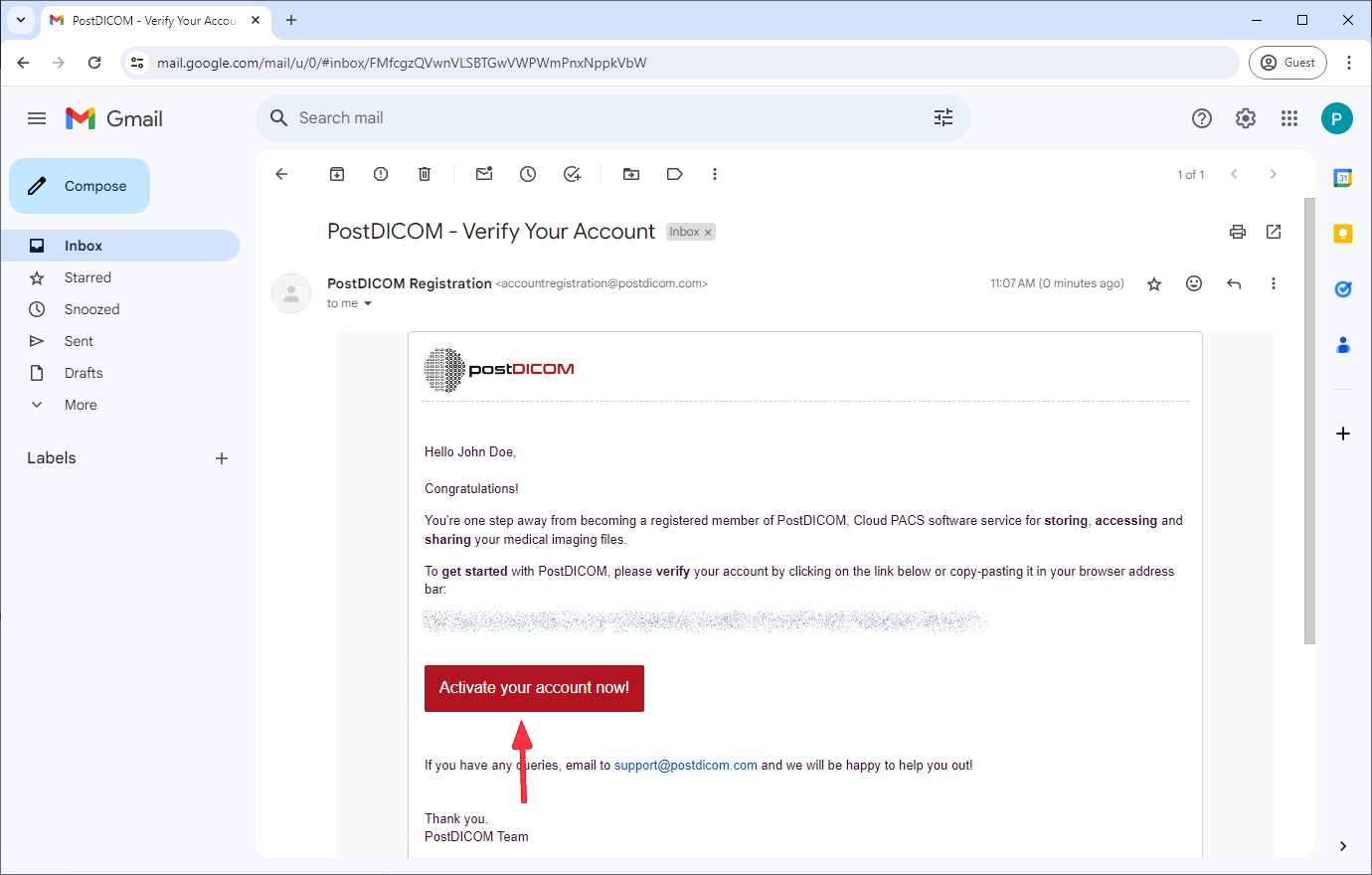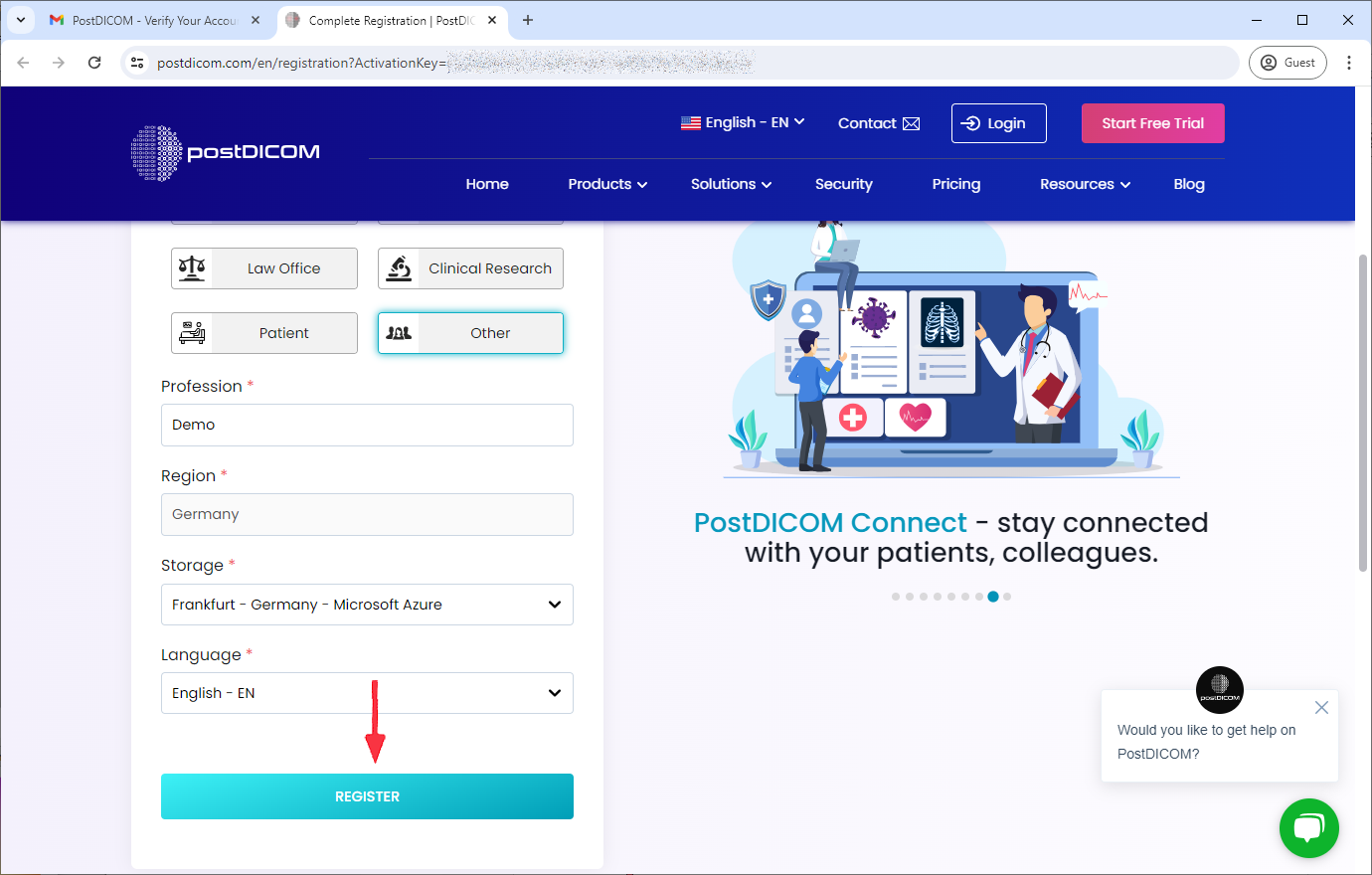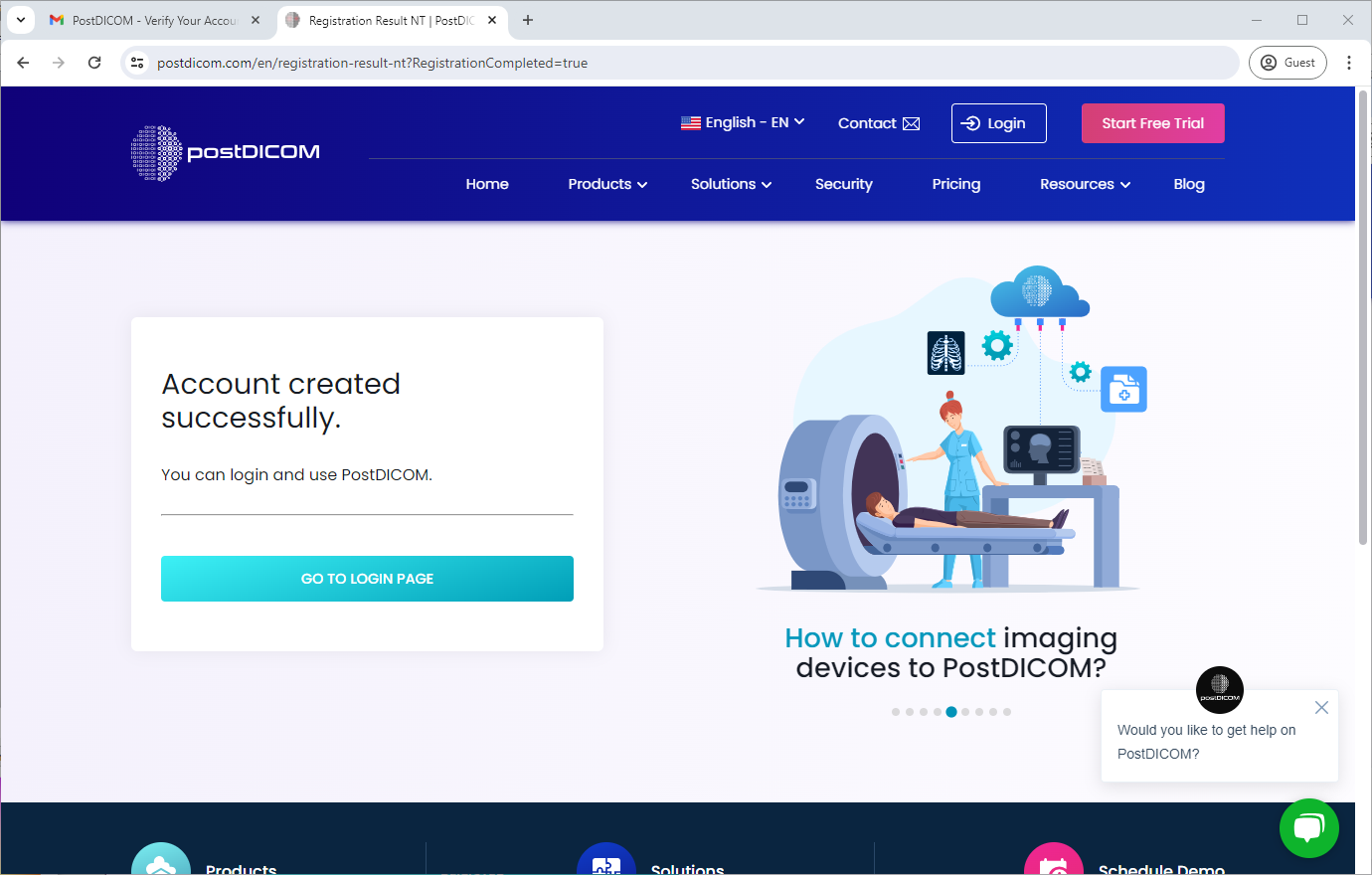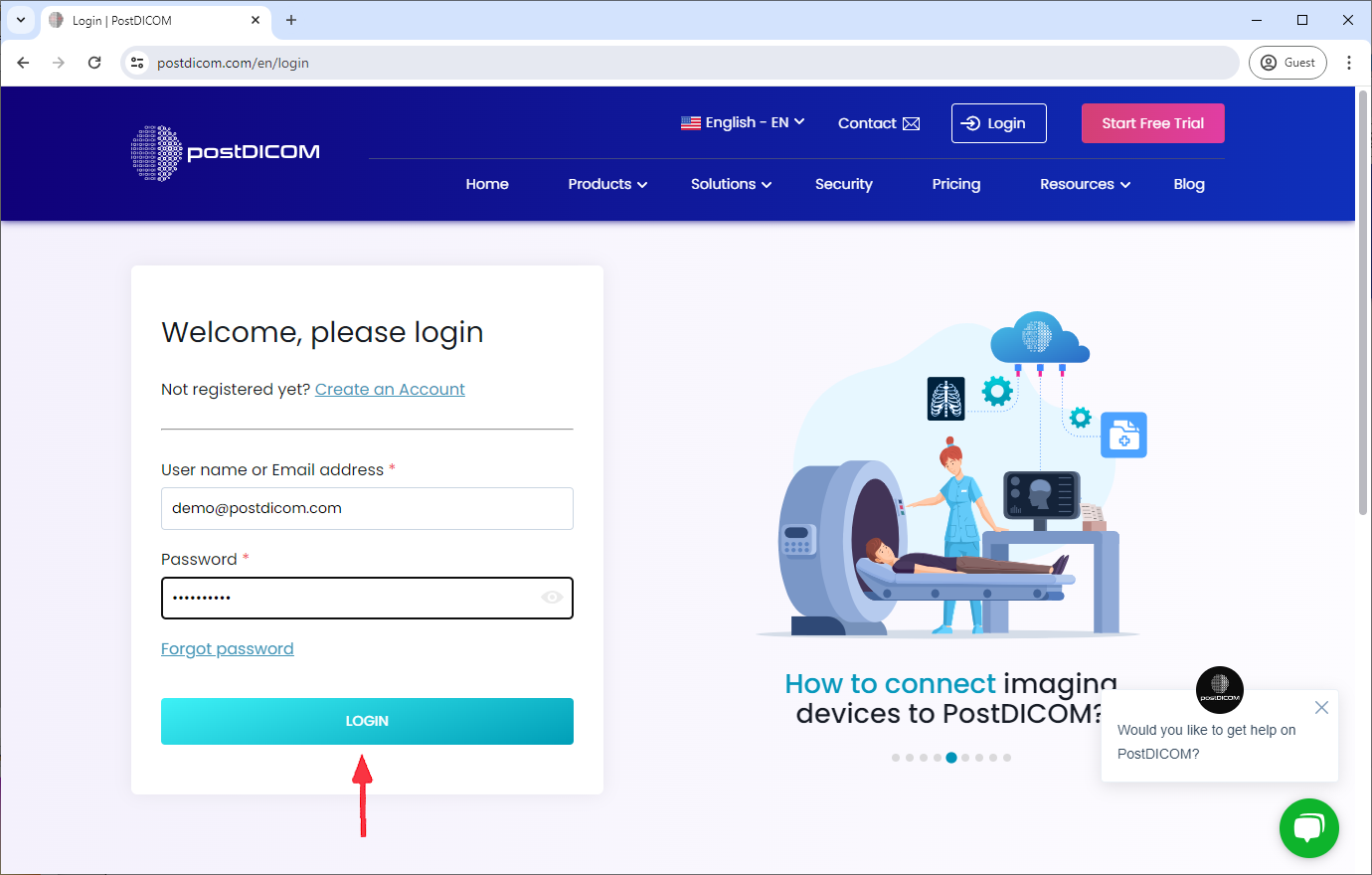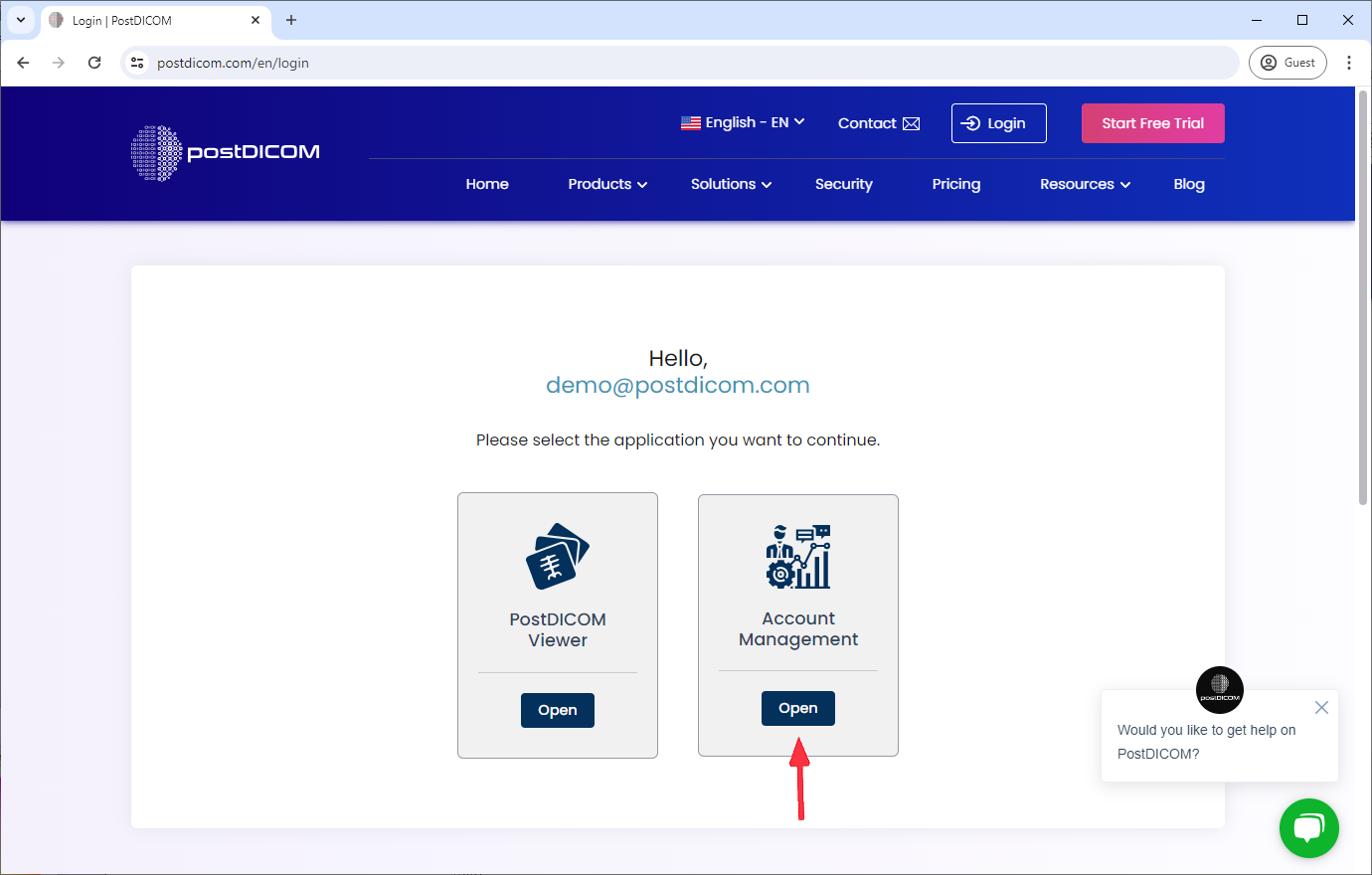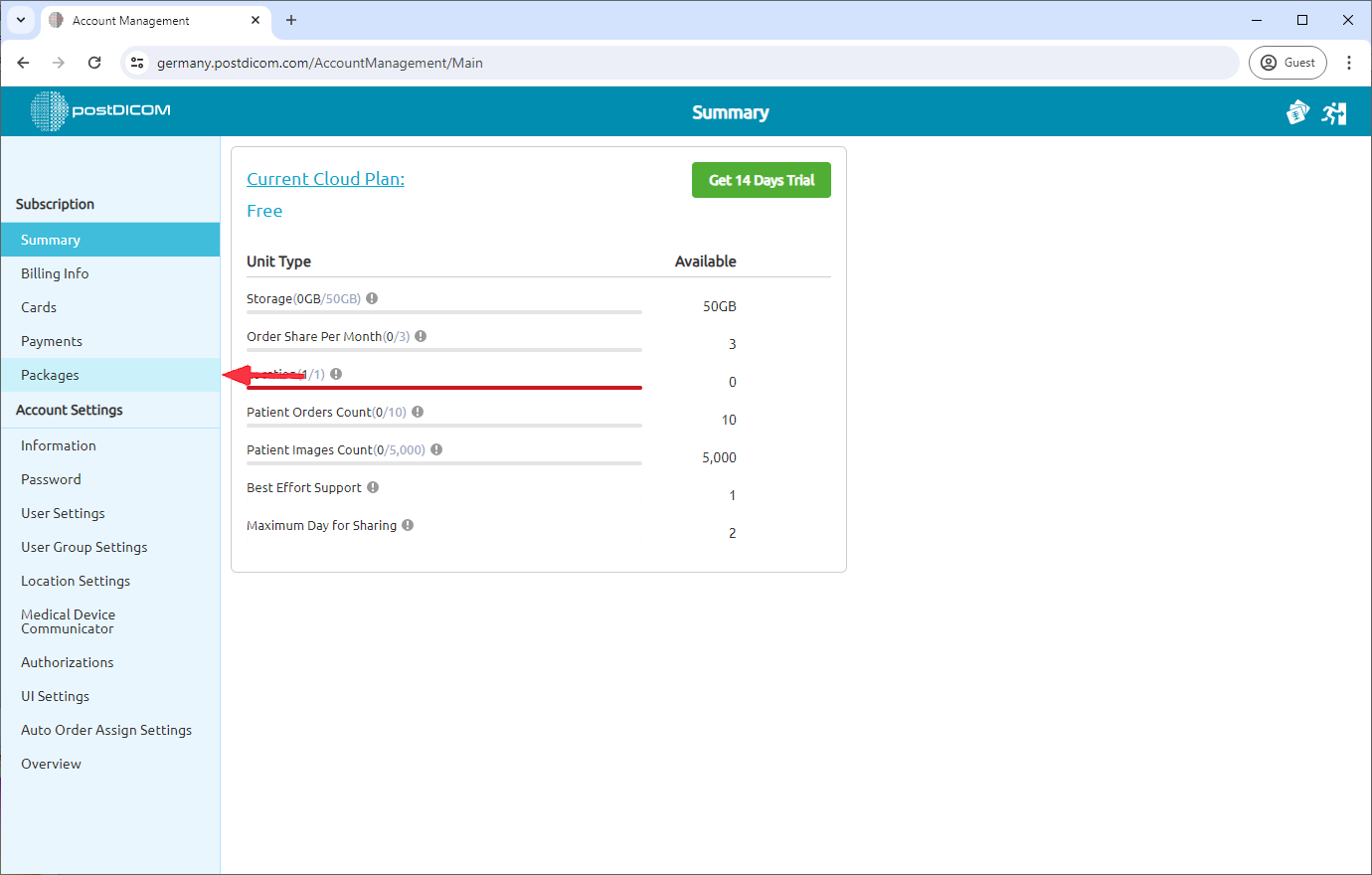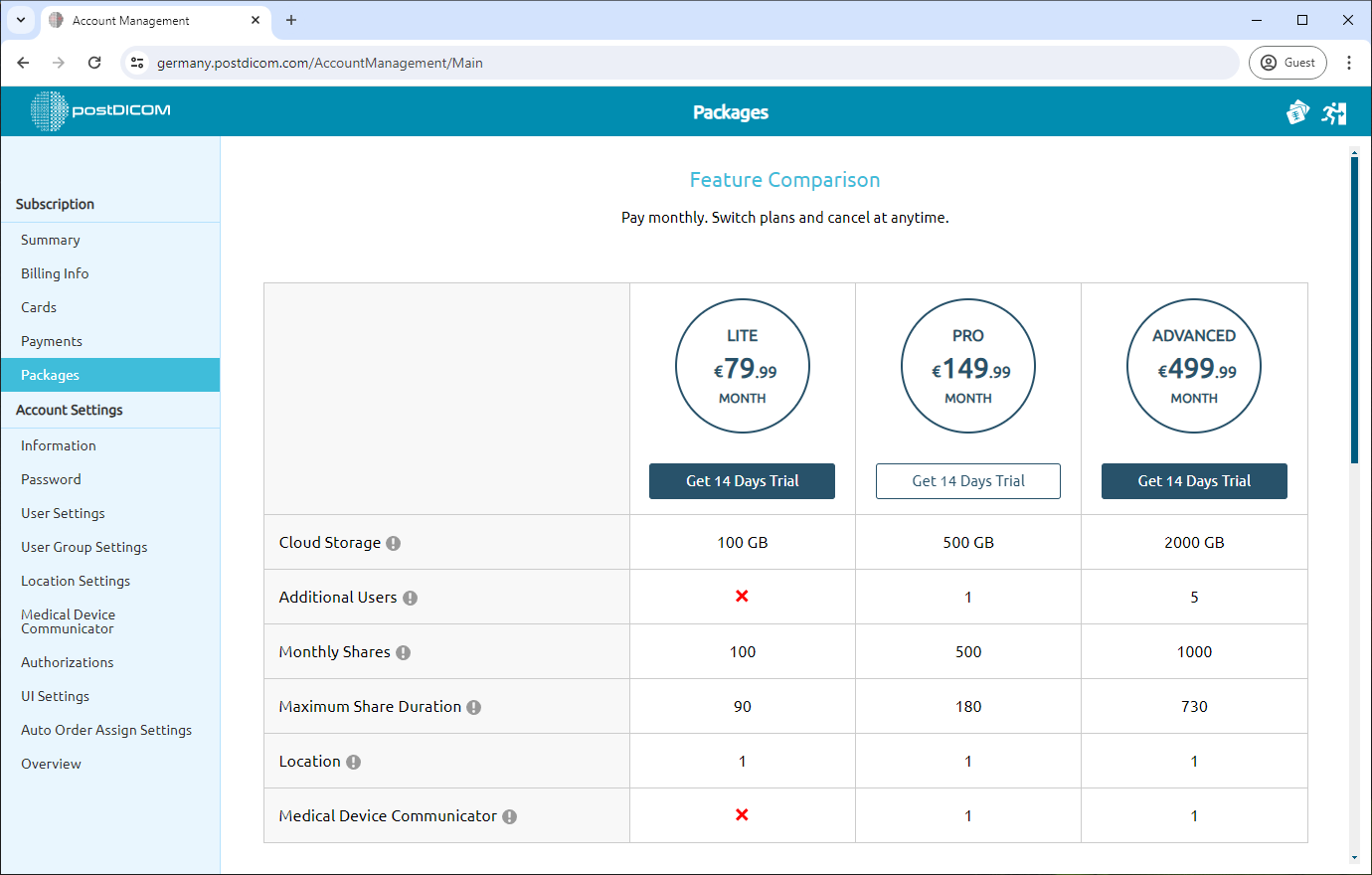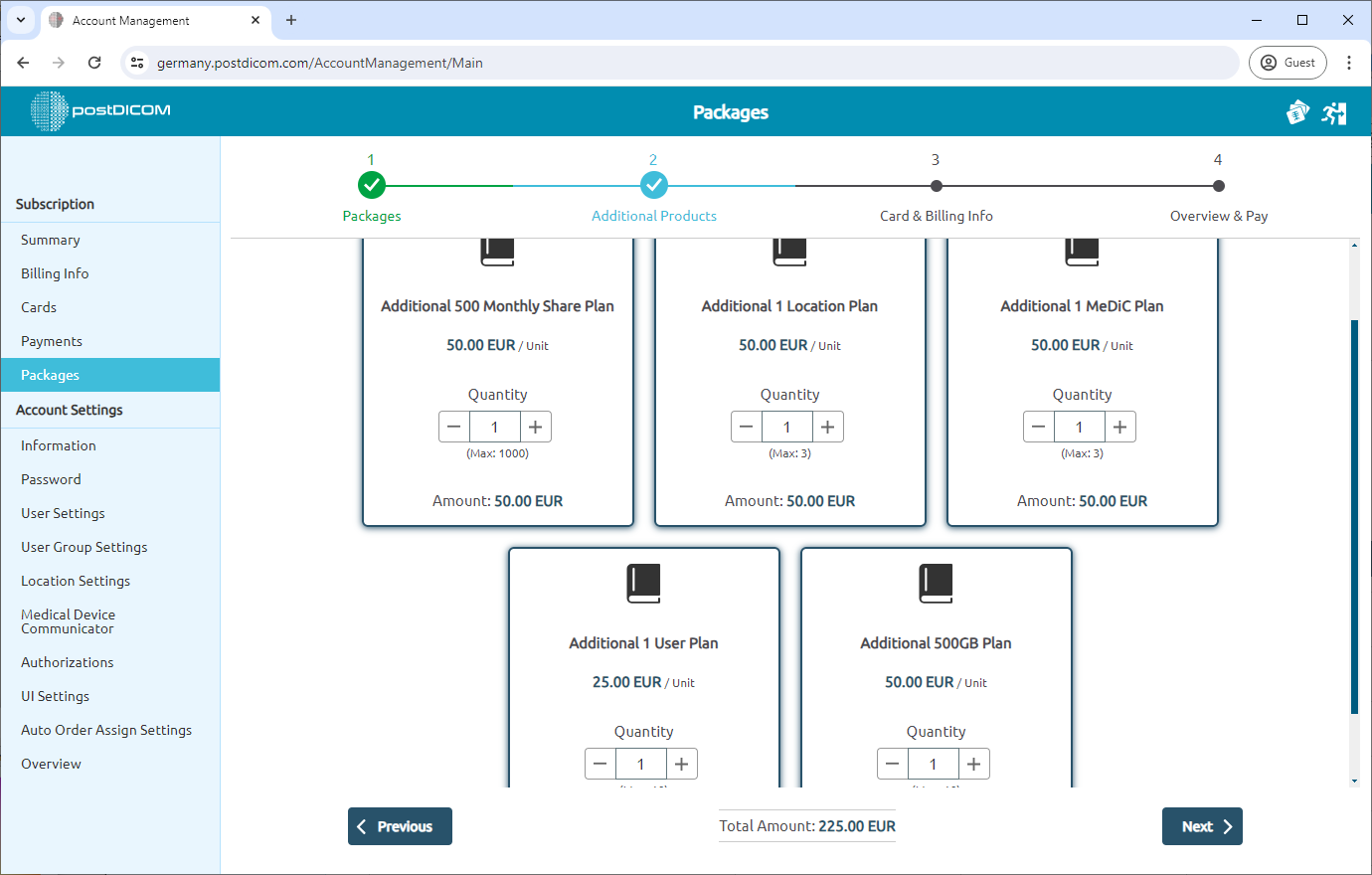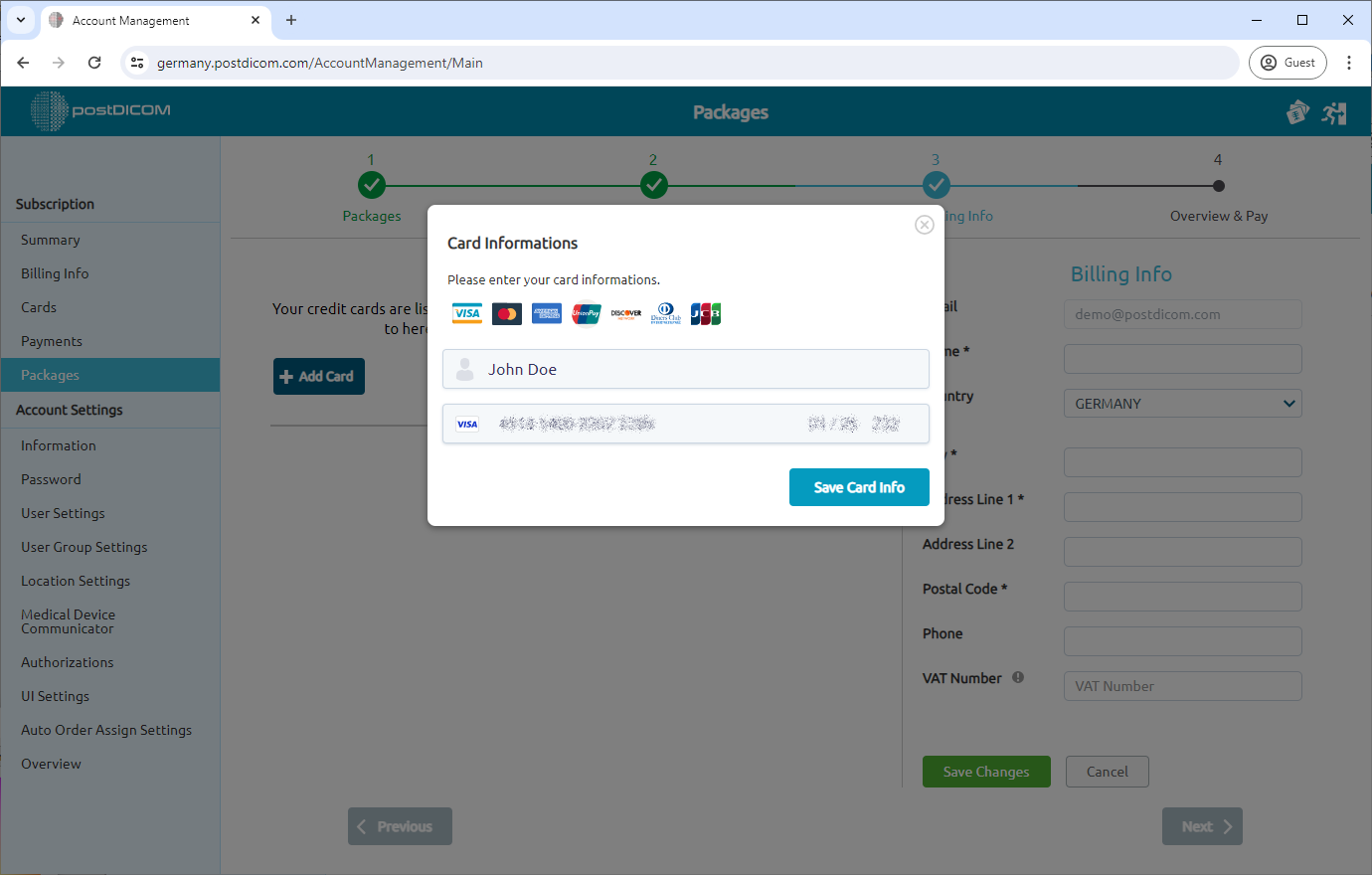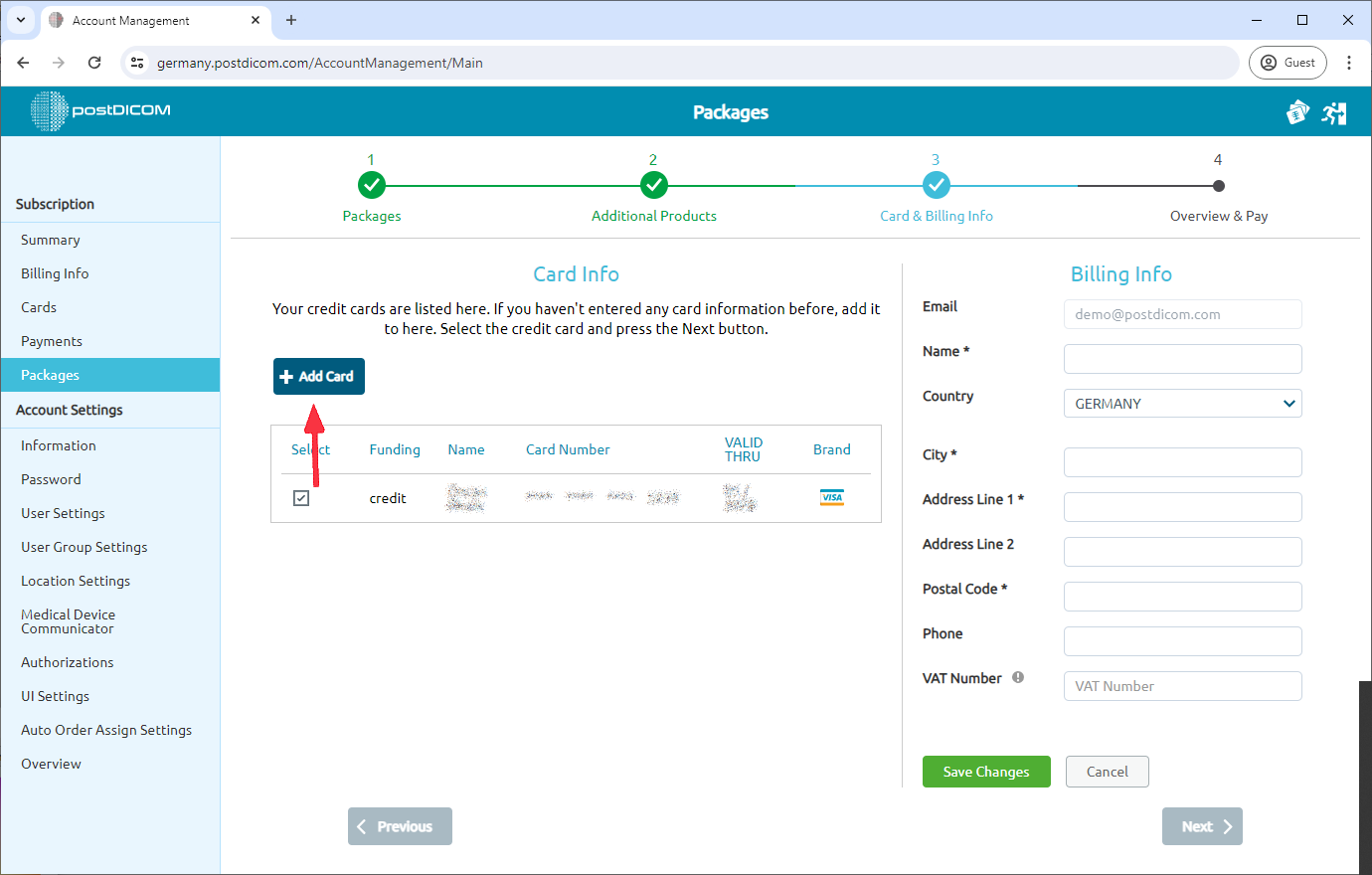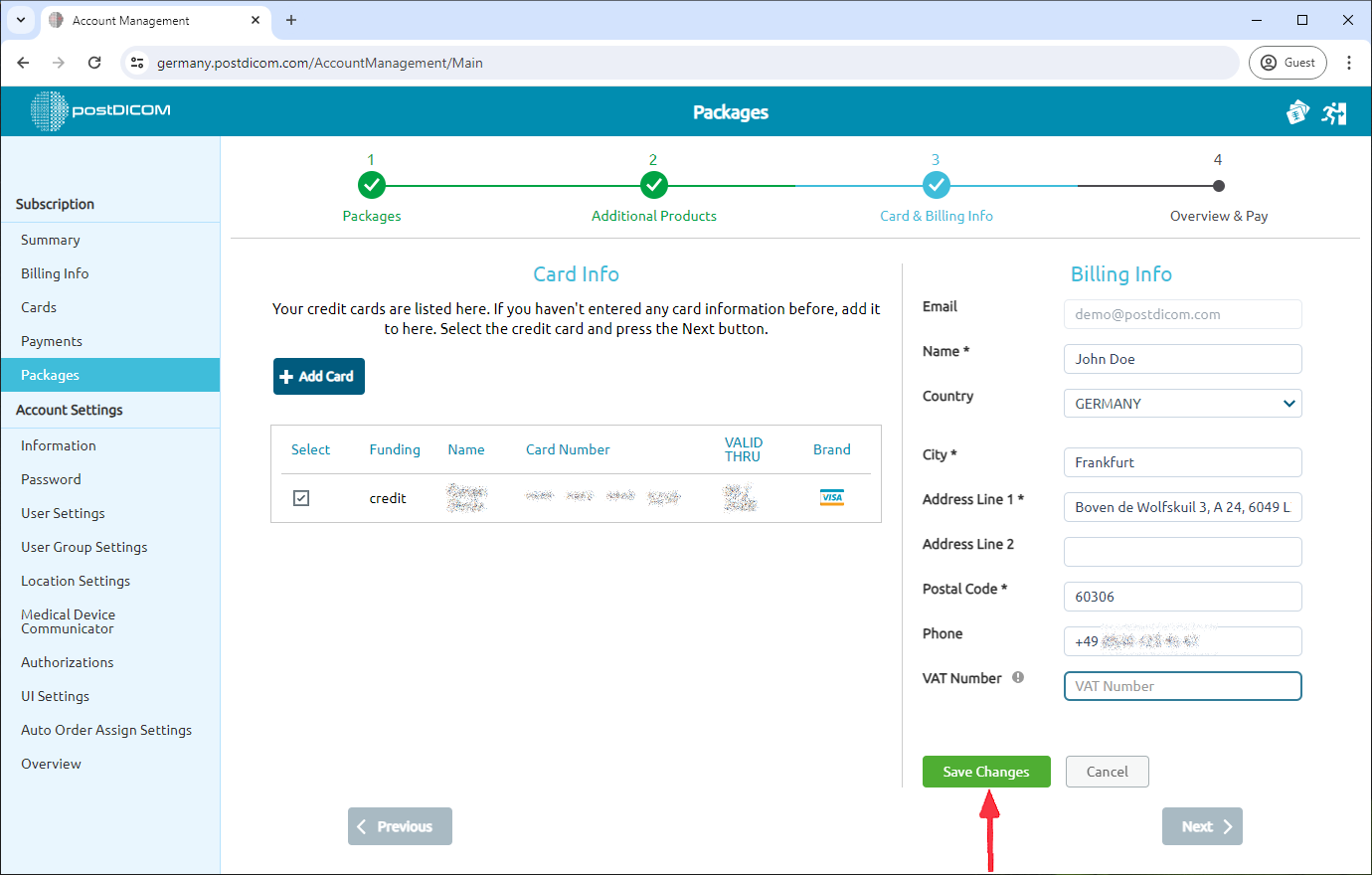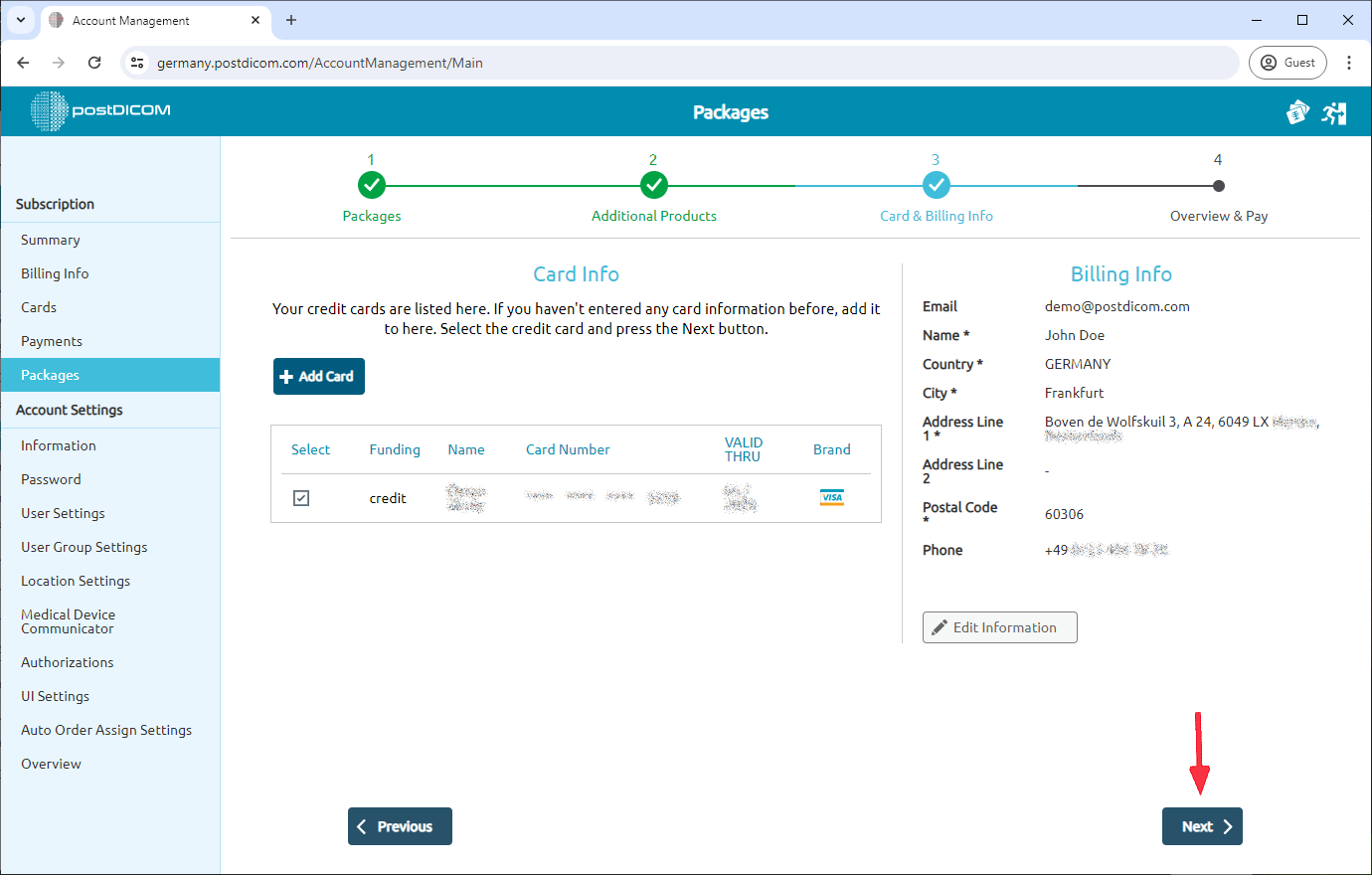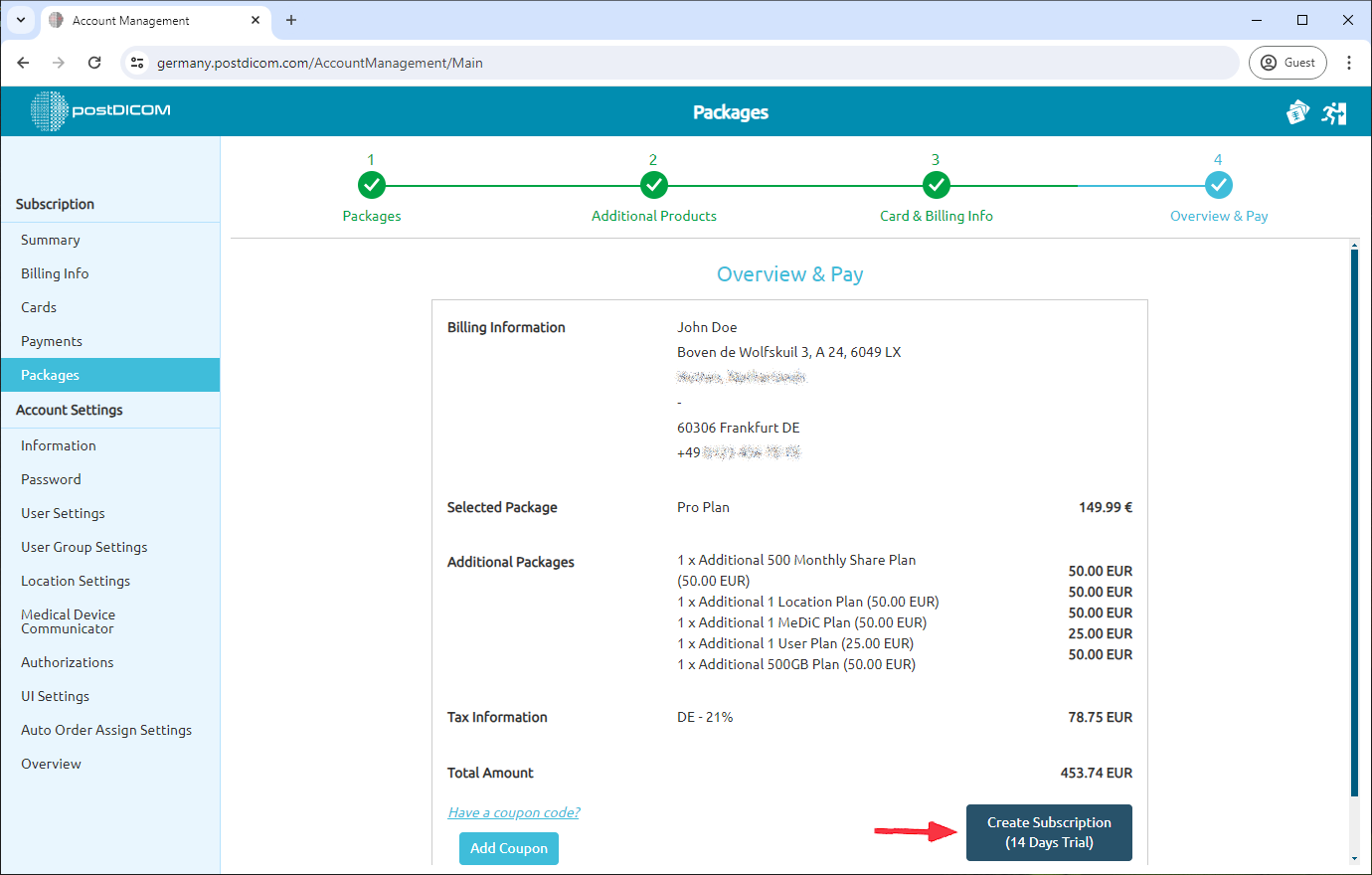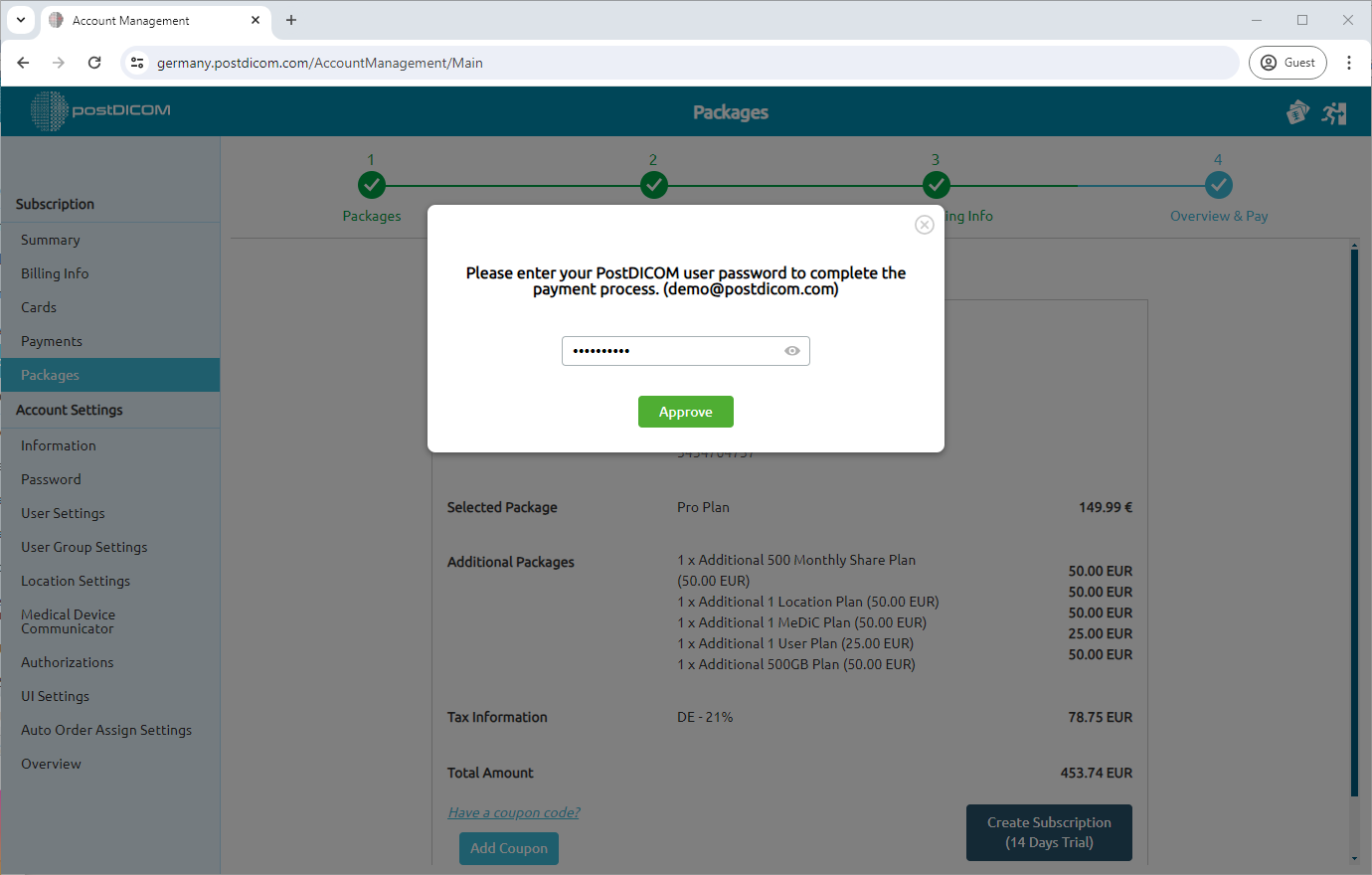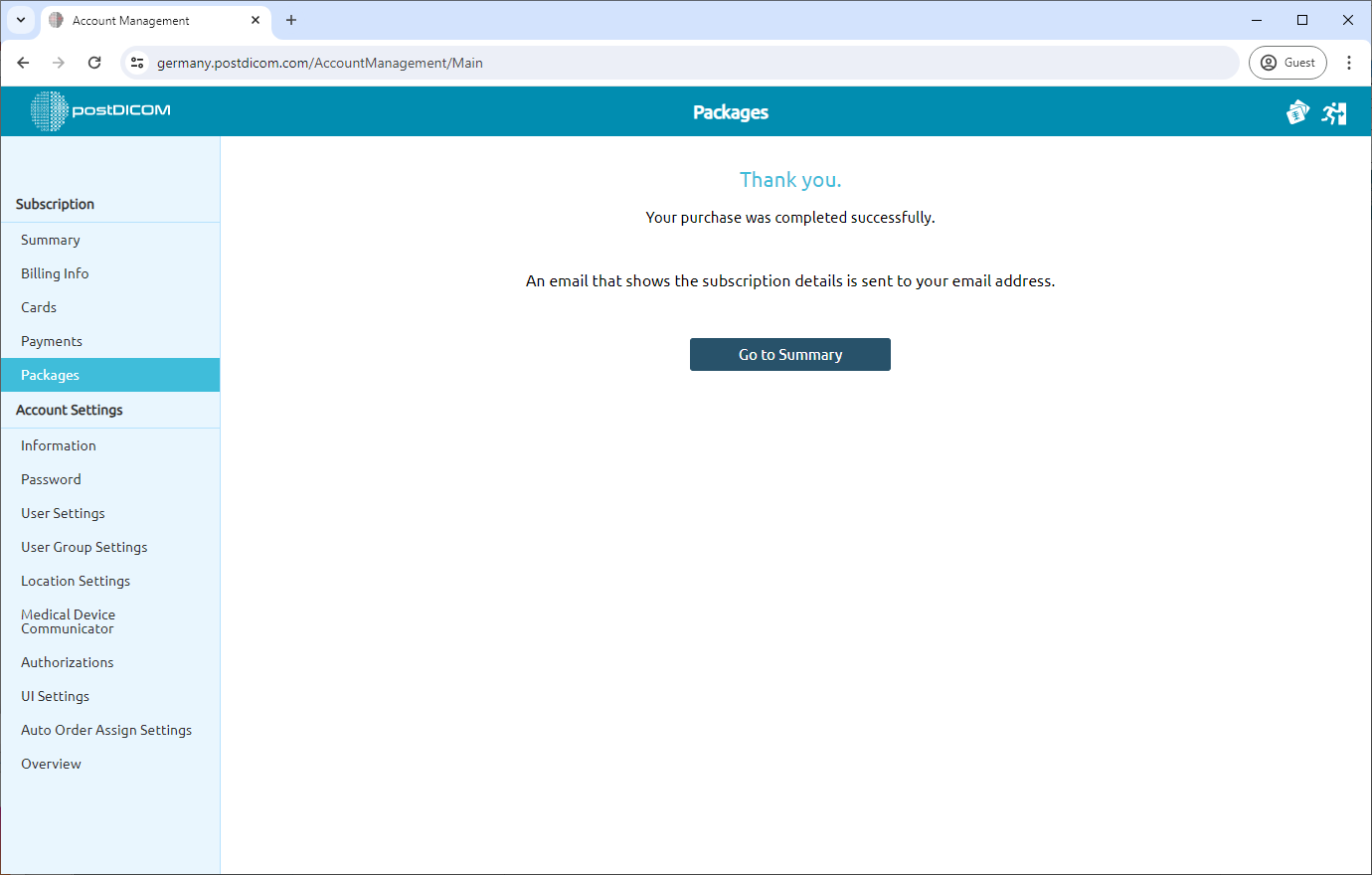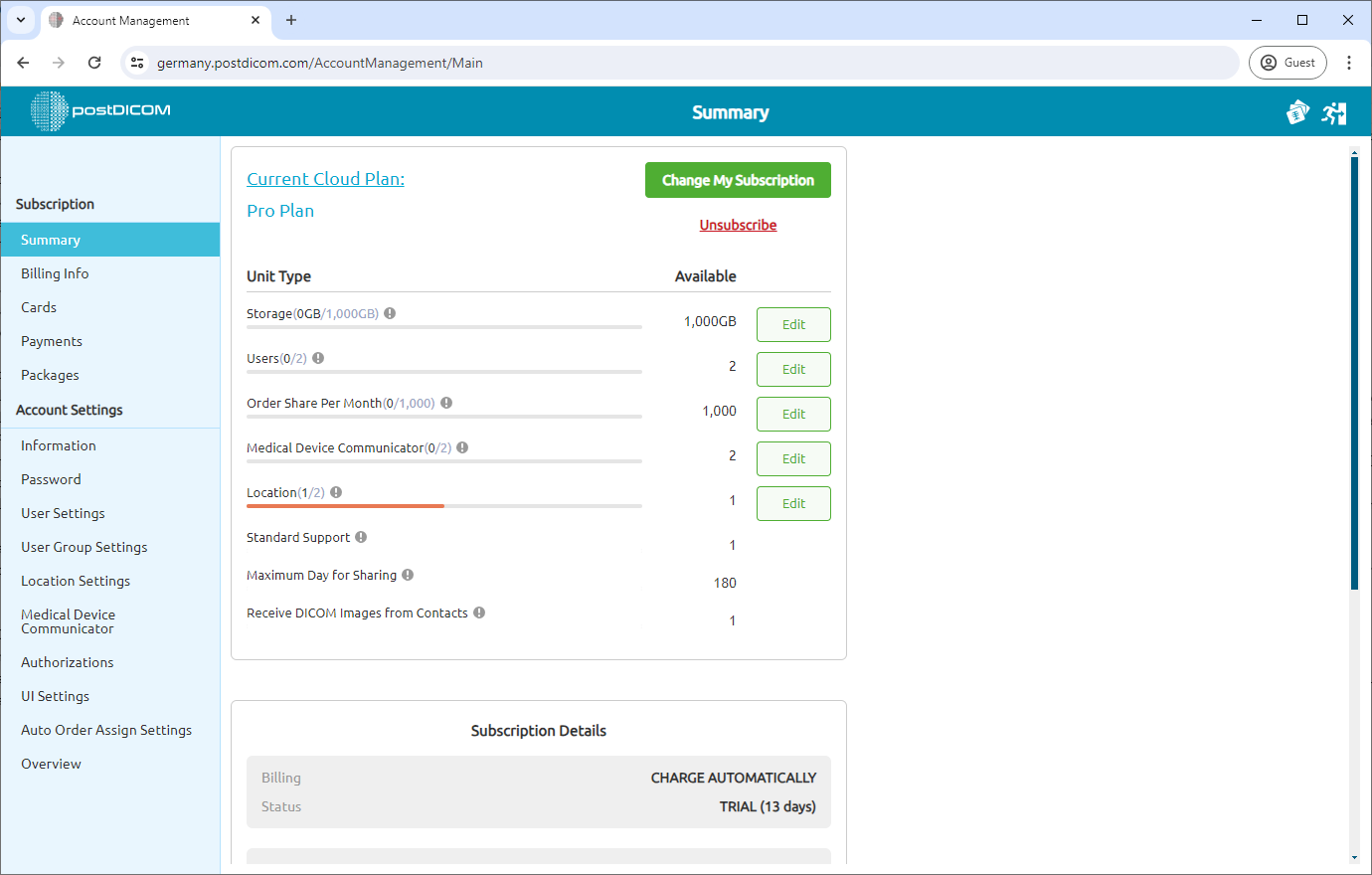Als u al een PostDiCom-account hebt, ga dan naar de aanmeldingspagina van PostDiCom en ga verder met stap 7 hieronder. Als u geen PostDiCom-account hebt, klik dan op de knop „Gratis proefperiode starten”.
Vul de vereiste gegevens in en maak een account aan.
Ons systeem stuurt je een e-mail. Controleer uw e-mailinbox voor de e-mail met de activeringslink voor het PostDiCom-account.
Open de e-mail en klik op „Activeer nu je account! „knop in de e-mail.
Je wordt doorverwezen naar een registratiepagina. Als dat niet werkt, kopieer dan de activeringslink en plak deze in je webbrowser (Google Chrome, Microsoft Edge, Firefox, Apple Safari, enz.). Vul de nodige velden in en klik op „Registreren” om uw registratie te voltooien.
Na het succesvol aanmaken van een account zie je een bevestigingsbericht. Klik op „GA NAAR DE INLOGPAGINA” om in te loggen bij PostDiCom.
Voer uw gebruikersnaam of e-mailadres en uw wachtwoord in en klik vervolgens op „Inloggen” om verder te gaan.
Selecteer „" Accountbeheer "”.”
Klik op het tabblad „Pakketten”.
Je ziet verschillende abonnementsopties. Kies het abonnement dat het beste bij je behoeften past. Opmerking: Je kunt op elk gewenst moment van abonnement wisselen of je abonnement opzeggen. U kunt de pakketdetails onder de pakketnamen bekijken. Nadat je je hebt aangemeld, kom je in aanmerking voor een gratis proefperiode van 7 dagen. Om de gratis proefversie te activeren, klikt u op de knop „Probeer 7 dagen”. Als u uw PostDiCom-account meer dan 7 dagen geleden hebt aangemaakt, kunt u geen gratis proefperiode starten. Klik op de knop „Nu kopen”.
In deze stap zie je opties voor aanvullende producten. Indien nodig kunt u ze toevoegen door op de knop „+” te klikken onder het gedeelte Hoeveelheden. Het totaalbedrag wordt onderaan de pagina weergegeven. Klik op „Next” om verder te gaan.
We hebben uw creditcard nodig om het inschrijvingsproces te voltooien. In deze stap verschijnt een pop-upvenster. Voer uw creditcardgegevens in en selecteer „Kaartgegevens opslaan” om uw gegevens op te slaan voor betalingen.
Je kunt meerdere creditcards toevoegen voor flexibiliteit bij het betalen. Om een nieuwe kaart toe te voegen, klikt u op „Kaart toevoegen” en volgt u stap 10.
Vul het gedeelte met factuurgegevens aan de rechterkant van de pagina in. Velden gemarkeerd met een asterisk (*) zijn verplicht. Voor Europese klanten is er een btw-nummerveld dat u kunt invullen, indien van toepassing. Nadat u de nodige informatie hebt ingevuld, klikt u op 'Wijzigingen opslaan'. „
Klik op „Next” om verder te gaan.
In het scherm „Overzicht en betaling” worden het door u gekozen abonnement en factuurgegevens weergegeven. Klik op de knop „Abonnement aanmaken” om uw aankoop te voltooien.
Om het betalingsproces te voltooien, moet u uw PostDiCom-gebruikerswachtwoord invoeren. Klik op „Goedkeuren” nadat je je wachtwoord hebt ingevoerd.
Na succesvolle afronding zie je een bevestigingsbericht. Je kunt je abonnementsgegevens bekijken in het gedeelte „Samenvatting”. Klik op de knop „Ga naar samenvatting”.
Je kunt je abonnementsgegevens hier bekijken.